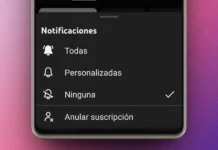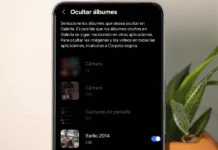Google Fotos es una de las aplicaciones de galería más completa que existe para Android. No solo nos permite ver nuestras fotos y vídeos, sino también editarlas e incluso guardarlas en la nube de Google. Por si fuera poco, ahora Google Fotos ha estrenado una característica que la convierte también en una app de mensajería.
Si bien Google ha dicho que esta nueva función no pretende sustituir a apps como WhatsApp, Telegram o Signal, la mensajería de Google Fotos ahora es una de las mejores vías para compartir las fotos o vídeos de nuestra galería y chatear al mismo tiempo con nuestros amigos. Aquí te enseñaremos todo lo que debes saber sobre esta nueva característica de Google Fotos para que la aproveches al máximo.
Cómo usar el chat de Google Fotos

Lo primero que debes saber es cómo iniciar un chat con alguien en Google Fotos. Para ello, deberás enviar una foto o vídeo a la persona con quien quieres conversar de la siguiente manera:
- Abre la app de Google Fotos.
- Toca la foto o vídeo que quieras enviar.
- Pulsa el botón de compartir ubicado en la parte inferior de la app (el primero de izquierda a derecha).
- Selecciona el usuario al que quieres enviar la foto a través de Google Fotos.
- Puedes seleccionar más de un contacto para crear un chat grupal.
- Cuando ya hayas elegido a los participantes del chat, pulsa en Enviar.
- Así ya habrás creado un chat en Google Fotos. Para ver los chats que has creado ve a la pestaña Compartidos ubicada en la esquina inferior derecha de la pantalla principal de Google Fotos.
Una vez que entres en un chat en Google Fotos podrás empezar a enviar mensajes, dar Me gusta a las fotos compartidas e incluso descargarlas.
Cómo descargar las fotos que se comparten en un chat de Google Fotos

Si quieres guardar una foto que te han enviado por un chat de Google Fotos, pulsa el botón que dice Guardar en la biblioteca que aparece abajo de las fotos en el chat. Esto guardará la foto en la nube de tu cuenta. En caso de que quieras guardarla en tu móvil, haz lo siguiente:
- Abre la app de Google Fotos y ve a la pestaña Compartidos.
- Entra en el chat donde está la foto que quieras descargar.
- Toca la foto y luego presiona los tres puntos verticales que aparecerán en la parte superior derecha.
- Selecciona Descargar.
De esa manera se guardará una copia de la foto en tu galería que podrás ver incluso sin conexión a Internet. Básicamente, eso es todo lo que podrás hacer con el chat de Google Fotos. Aunque no reemplazará a la app de mensajería que ahora usas, resulta ideal para enviar fotos a nuestros amigos sin perder calidad.